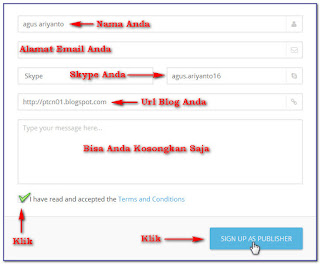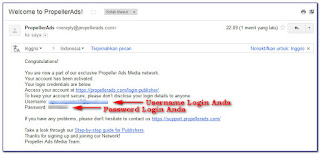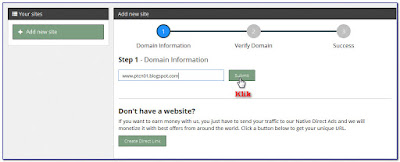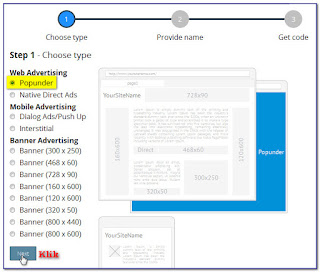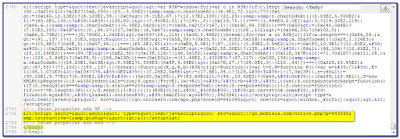Cara Mendaftar dan Memasang Iklan Propeller Ads Di Blog Dengan Benar Adalah salah satu cara yang harus anda lakukan apabila blog anda belum menjadi mitra dari google adsense.
Karena seperti yang telah kita ketahui bersama untuk menjadi mitra google adsense untuk sekarang ini tidaklah mudah, banyak kriteria yang harus terpenuhi agar blog atau website anda layak untuk menjadi komunitas adsense.
Akan tetapi anda tidak perlu kuatir karena mendapatkan penghasilan melalui blog bukan hanya dari adsense saja, masih banyak cara yang bisa anda tempuh agar pekerjaan yang anda kerjakan selama ini tidaklah sia-sia.
Seperti menanamkan link-link referral pada konten anda atau dengan memasang iklan dari platform penyedia layanan PPC selain google adsense
Apabila anda tidak ingin melakukan kesalahan sehingga iklan anda tidak tayang atau tidak terpasang dengan benar, saran saya ikuti langkah-langkah berikut dengan benar dan teliti dan langsung anda praktekkan ke blog anda.
Jika anda sudah mempunyai akun propeller silahkan langkahi saja cara mendaftarnya, langsung menuju ke cara memasang iklannya saja.
Silahkan menuju ke situs Propeller Ads
Setelah anda masuk ke website propeller ads maka anda akan di hadapkan pada dua pilihan, lihat gambar berikut ;
Karena seperti yang telah kita ketahui bersama untuk menjadi mitra google adsense untuk sekarang ini tidaklah mudah, banyak kriteria yang harus terpenuhi agar blog atau website anda layak untuk menjadi komunitas adsense.
Akan tetapi anda tidak perlu kuatir karena mendapatkan penghasilan melalui blog bukan hanya dari adsense saja, masih banyak cara yang bisa anda tempuh agar pekerjaan yang anda kerjakan selama ini tidaklah sia-sia.
Seperti menanamkan link-link referral pada konten anda atau dengan memasang iklan dari platform penyedia layanan PPC selain google adsense
Apabila anda tidak ingin melakukan kesalahan sehingga iklan anda tidak tayang atau tidak terpasang dengan benar, saran saya ikuti langkah-langkah berikut dengan benar dan teliti dan langsung anda praktekkan ke blog anda.
Jika anda sudah mempunyai akun propeller silahkan langkahi saja cara mendaftarnya, langsung menuju ke cara memasang iklannya saja.
Cara Mendaftar di Propeller Ads
Silahkan menuju ke situs Propeller Ads
Setelah anda masuk ke website propeller ads maka anda akan di hadapkan pada dua pilihan, lihat gambar berikut ;
- Klik Publisher karena nantinya andalah sebagai seorang penerbit iklan
- Kemudian isi data sesuai yang sudah saya jelaskan pada gambar di bawah ini ;
- Setelah anda mengisikan data sesuai dengan yang saya arahkan di atas, langkah selanjutnya anda masuk ke inbox yang anda daftarkan tadi kemudian klik link yang sudah saya beri tanda anak panah pada gambar di bawah ini ;
- Setelah anda klik link di atas maka anda akan di arahkan kembali ke situs propeller ads yang berarti proses registrasi anda sudah di konfirmasi, kemudian anda masuk kembali ke inbox email anda untuk melihat username dan password login anda, Lihat gambar berikut ;
Kemudian setelah anda login lihat bagaimana cara memasang iklannya di blog anda
Langkah yang pertama ketikkan alamat blog anda pada kolom yang saya contohkan pada gambar di bawah ini kemudian klik submit.
Selanjutnya copy kode script yang saya tandai sesuai gambar di bawah kemudian anda masuk ke blog anda > Edit HTML > cari kode <Head> dan pastekan kode script tersebut tepat di bawahnya lalu klik simpan
Setelah anda pastekan kode tersebut baru anda klik Verify.
Lihat contoh gambar di bawah apabila anda belum tahu dimana meletakkan kode script tersebut;
Ingat setelah anda save baru klik verify
Setelah blog atau website anda terverifikasi di propellerads langkah selanjutnya adalah memilih jenis layanan yang sekiranya cocok untuk anda terapkan ke blog atau website anda
Klik Add New Site ketikkan url blog atau website anda, di sini saya mencontohkan memilih popunder lalu klik next, lihat gambar di bawah agar lebih jelas ;
Setelah itu copy kode HTML iklan tersebut seperti contoh pada gambar di bawah ini ;
Kemudian pastekan kode tersebut pada kotak parse yang sudah saya sediakan pada sebelah kanan layar monitor anda
Verifikasi blog atau website
Langkah yang pertama ketikkan alamat blog anda pada kolom yang saya contohkan pada gambar di bawah ini kemudian klik submit.
Selanjutnya copy kode script yang saya tandai sesuai gambar di bawah kemudian anda masuk ke blog anda > Edit HTML > cari kode <Head> dan pastekan kode script tersebut tepat di bawahnya lalu klik simpan
Setelah anda pastekan kode tersebut baru anda klik Verify.
Lihat contoh gambar di bawah apabila anda belum tahu dimana meletakkan kode script tersebut;
Cara Memasang Kode Iklan
Setelah blog atau website anda terverifikasi di propellerads langkah selanjutnya adalah memilih jenis layanan yang sekiranya cocok untuk anda terapkan ke blog atau website anda
Klik Add New Site ketikkan url blog atau website anda, di sini saya mencontohkan memilih popunder lalu klik next, lihat gambar di bawah agar lebih jelas ;
Setelah itu copy kode HTML iklan tersebut seperti contoh pada gambar di bawah ini ;
Kemudian pastekan kode tersebut pada kotak parse yang sudah saya sediakan pada sebelah kanan layar monitor anda
Setelah itu copy kode hasil parse tersebut dan pastekan tepat di atas kode '</body>' atau di bawah '<body>' lalu save template
Setelah itu agar anda yakin bahwa pemasangan popunder tersebut berhasil, silahkan kunjungi blog anda kemudian klik di sembarang tempat, jika muncul tab halaman iklan berarti pekerjaan anda sudah selesai.
Sampai di sini tutorial saya tentang cara mendaftar dan memasang iklan propeller ads di blog dengan benar, semoga bermanfaat bagi anda.
Apabila ada yang perlu di tanyakan silahkan tinggalkan pesan pada kolom komentar dan mari berbagi ilmu dengan saya.